Good Lock là bộ công cụ tùy biến độc quyền của Samsung, được thiết kế để giúp người dùng biến chiếc điện thoại Galaxy của mình trở nên độc đáo và cá nhân hóa tối đa. Tuy nhiên, Good Lock không chỉ đơn thuần là tập hợp các tính năng làm đẹp giao diện; nó còn chứa đựng nhiều công cụ mạnh mẽ giúp nâng cao đáng kể trải nghiệm và chức năng tổng thể của thiết bị. Với Good Lock, bạn có thể vượt qua giới hạn của cài đặt mặc định One UI, mở khóa những tiềm năng ẩn và tùy chỉnh theo cách mà bạn chưa từng nghĩ đến.
Từ việc tối ưu hóa khả năng đa nhiệm cho đến việc tinh chỉnh các phím tắt, Good Lock mang đến một cấp độ kiểm soát sâu sắc mà người dùng phổ thông ít khi khám phá. Bài viết này sẽ đi sâu vào 7 tính năng “bí mật” của Good Lock Samsung, giúp bạn tận dụng tối đa sức mạnh của chiếc điện thoại Galaxy, biến nó thành một công cụ làm việc và giải trí hiệu quả hơn. Hãy cùng tìm hiểu những mẹo vặt và thủ thuật này để nâng tầm trải nghiệm sử dụng điện thoại thông minh của bạn.
1. Thêm cử chỉ chạm mặt lưng để thực hiện nhiều tác vụ với RegiStar
Nếu bạn từng ước chiếc điện thoại Samsung của mình có một nút tác vụ (Action Button) tùy chỉnh giống như trên iPhone, thì tính năng này chính là dành cho bạn. Module RegiStar trong Good Lock cho phép bạn thêm cử chỉ chạm mặt lưng điện thoại Galaxy, từ đó có thể thực hiện nhiều tác vụ khác nhau như chụp ảnh màn hình, mở một ứng dụng tùy chọn, hoặc truy cập Trợ lý Google/Gemini.
Để sử dụng tính năng này, bạn cần cài đặt và mở module RegiStar bên trong ứng dụng Good Lock, sau đó chọn “Back-Tap Action”. Tại đây, hãy bật công tắc ở phía trên, sau đó chạm vào “Double Tap” (Chạm hai lần) và chọn một hành động mà bạn muốn gán.
Bạn cũng có thể thiết lập hành động cho cử chỉ chạm ba lần. Chẳng hạn, bạn có thể cài đặt chạm hai lần để chụp ảnh màn hình và chạm ba lần để truy cập trợ lý. Nếu điện thoại của bạn đang dùng ốp lưng, việc tăng độ nhạy của cử chỉ có thể là một ý tưởng hay để đảm bảo tính năng hoạt động hiệu quả. Tính năng này mang lại sự tiện lợi đáng kinh ngạc, giúp bạn truy cập nhanh các tác vụ mà không cần phải tìm kiếm trên màn hình.
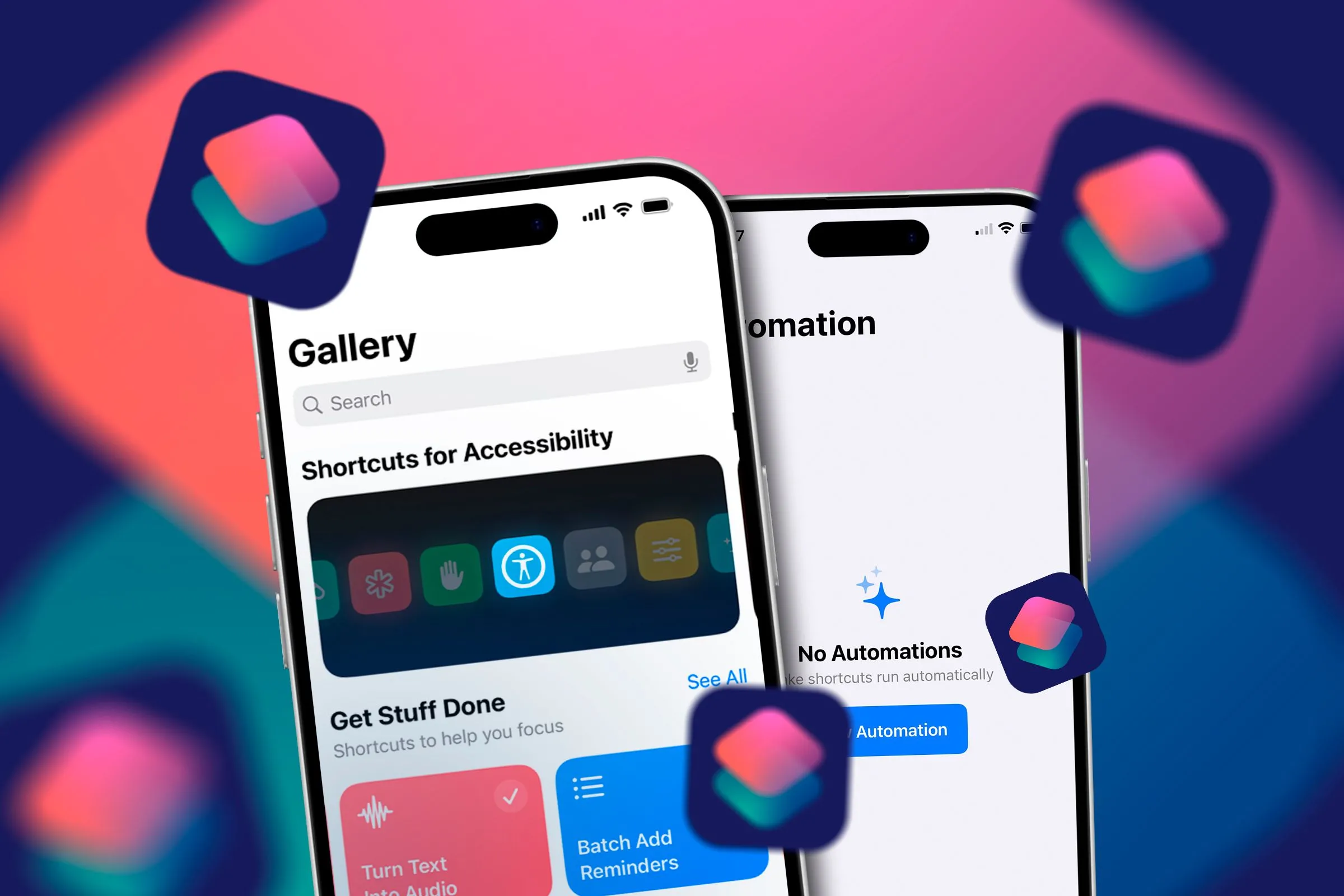 Hai chiếc iPhone hiển thị màn hình phím tắt cho tính năng Action Button.
Hai chiếc iPhone hiển thị màn hình phím tắt cho tính năng Action Button.
2. Thêm nút xóa nhanh vào thanh công cụ chụp ảnh màn hình bằng Nice Shot
Tôi thường xuyên chụp rất nhiều ảnh màn hình trên điện thoại, chủ yếu cho mục đích viết hướng dẫn. Đôi khi, khi các thành phần giao diện người dùng không hoạt động đúng hoặc tôi căn thời gian không chuẩn khi quay video, tôi phải chụp nhiều ảnh màn hình của cùng một khung hình. Điều này dẫn đến việc một phần lớn thư viện ảnh của tôi bị lấp đầy bởi những ảnh chụp màn hình không chính xác, lẫn lộn với những ảnh quan trọng mà tôi có thể cần sau này. Việc dọn dẹp thư mục ảnh chụp màn hình thủ công là một công việc cực kỳ nhàm chán.
Sẽ tiện lợi hơn rất nhiều nếu thanh công cụ chụp ảnh màn hình có sẵn một nút xóa, một nút không yêu cầu xác nhận, để tôi có thể xóa ngay lập tức những ảnh chụp sai chỉ bằng một lần chạm, thay vì phải chờ đợi chúng tích tụ lại sau này.
Chức năng này không có sẵn theo mặc định trên điện thoại Samsung, nhưng bạn hoàn toàn có thể có được nó thông qua module Nice Shot của Good Lock. Chỉ cần mở module này và bật tùy chọn “Add Delete Button” (Thêm nút xóa).
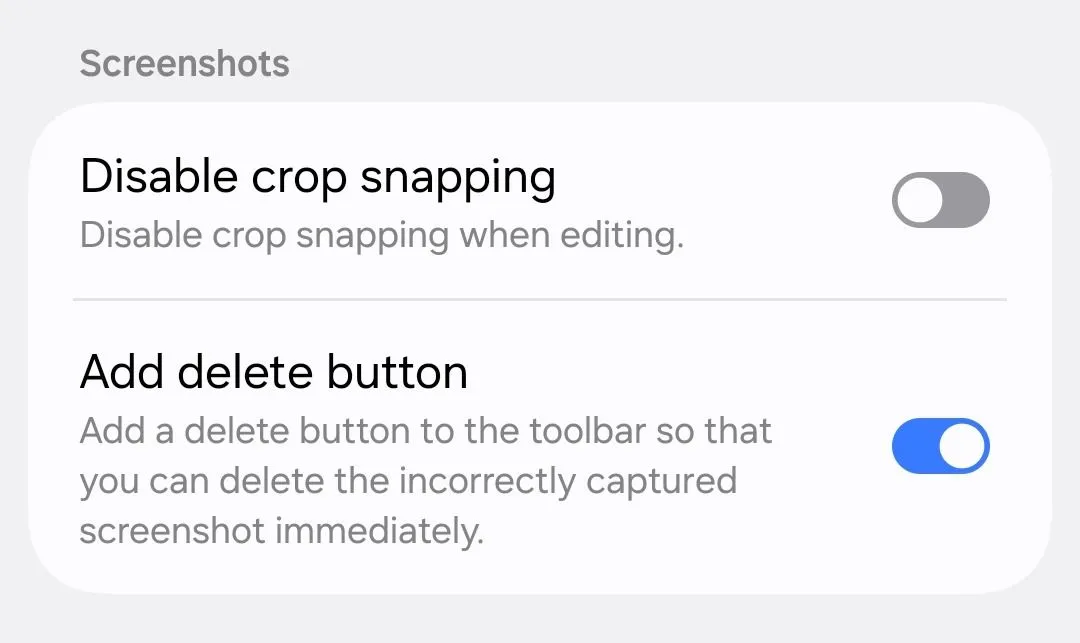 Giao diện module Nice Shot trong Samsung Good Lock với tùy chọn thêm nút xóa ảnh chụp màn hình.
Giao diện module Nice Shot trong Samsung Good Lock với tùy chọn thêm nút xóa ảnh chụp màn hình.
Sau khi hoàn tất, thanh công cụ chụp ảnh màn hình sẽ xuất hiện một biểu tượng thùng rác ở cuối, giúp bạn quản lý ảnh chụp màn hình dễ dàng hơn rất nhiều.
3. Sắp xếp ngăn kéo ứng dụng gọn gàng với lưới tùy chỉnh qua Home Up
Tôi thích giữ màn hình chính của mình thật gọn gàng, vì vậy tôi cố ý chỉ giữ lại một vài ứng dụng mà tôi dùng thường xuyên nhất trên đó. Thật không may, điều đó có nghĩa là mỗi khi tôi cần mở một ứng dụng không nằm trên màn hình chính, tôi phải lục lọi trong ngăn kéo ứng dụng, điều mà tôi rất ghét làm, đặc biệt với nhiều trang ứng dụng như vậy.
Điện thoại ngày nay có tỷ lệ khung hình khá cao, và tôi thấy thật lãng phí khi ngăn kéo ứng dụng không tận dụng tối đa toàn bộ không gian màn hình đó. Vì vậy, trên điện thoại của mình, tôi đã sử dụng module Home Up trong Good Lock để thay đổi bố cục lưới của ngăn kéo ứng dụng (được gọi là “Apps Screen” trong One UI) thành 4×7, để toàn bộ chiều dài màn hình có thể được sử dụng để chứa các ứng dụng của tôi.
Để thực hiện điều này, hãy mở module Home Up và chọn “Home Screen” (Màn hình chính), sau đó chọn “Apps Screen Grid” (Lưới màn hình ứng dụng) để thiết lập bố cục tùy chỉnh.
Việc này đã giảm số lượng trang trong ngăn kéo ứng dụng của tôi từ năm trang xuống còn ba trang, dễ quản lý hơn rất nhiều. Tôi cũng đã ẩn nhãn biểu tượng ứng dụng để có giao diện siêu gọn gàng từ cùng menu trong Home Up, bởi vì, tôi sẽ không đột nhiên quên biểu tượng YouTube trông như thế nào.
4. Xem nhiều nội dung hơn ở chế độ đa cửa sổ với MultiStar
Tôi thường xuyên đa nhiệm trên điện thoại Samsung của mình đến mức nó đã trở thành thói quen. Tuy nhiên, tôi thấy khá khó chịu khi các ứng dụng mở ở chế độ chia đôi màn hình phải vừa với tỷ lệ khung hình rộng bất thường, và chỉ một nửa nội dung ứng dụng hiển thị cùng một lúc.
Tôi thích sử dụng ứng dụng ở chế độ chia đôi màn hình, nhưng ghét phải cuộn gấp đôi để xem cùng một thông tin. Đây là một vấn đề khá “ngách”, nhưng ngạc nhiên thay, Good Lock cũng cung cấp một giải pháp cho điều này.
Module MultiStar trong Good Lock chứa một cài đặt mà khi được bật, sẽ giảm kích thước phông chữ cho các ứng dụng chạy ở chế độ đa cửa sổ (bao gồm cả chia đôi màn hình và chế độ pop-up), cho phép bạn xem nhiều nội dung hơn cùng một lúc, vì vậy bạn không cần phải cuộn nhiều.
Để bật tính năng này, hãy mở module và bật “Multi-Window Screen Zoom” (Phóng to màn hình đa cửa sổ), sau đó chọn cả hai nút radio xuất hiện bên dưới cho chế độ chia đôi màn hình và chế độ pop-up.
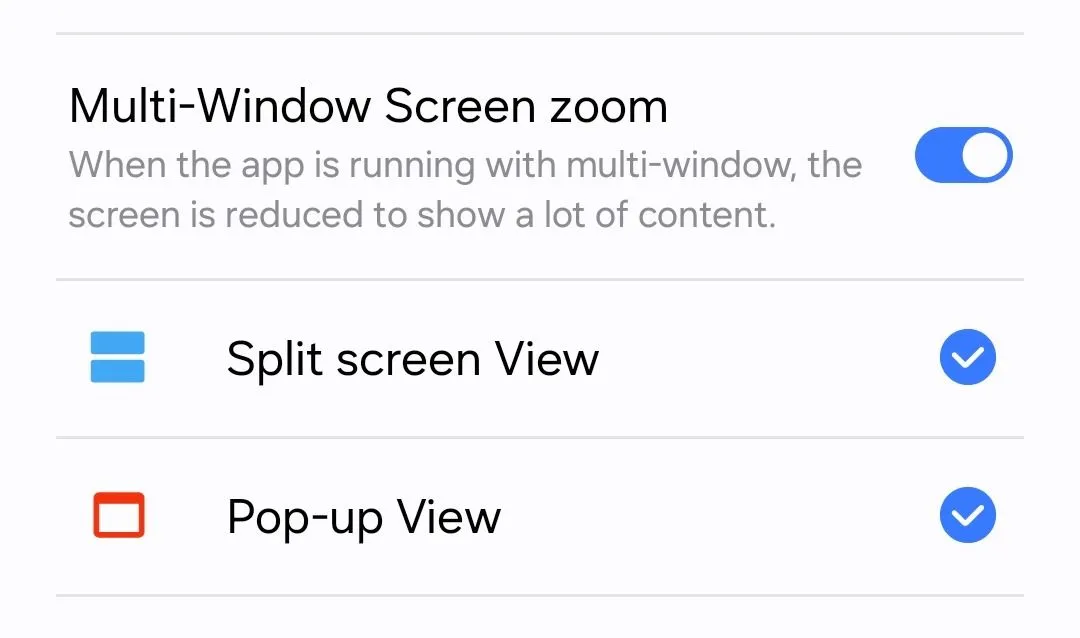 Menu Multi-Window Screen Zoom trong module MultiStar của Samsung Good Lock.
Menu Multi-Window Screen Zoom trong module MultiStar của Samsung Good Lock.
Bây giờ bạn hãy truy cập chế độ đa cửa sổ trên điện thoại để thấy sự khác biệt. Tính năng này đặc biệt hữu ích cho những người dùng thường xuyên làm việc đa nhiệm hoặc cần xem nhiều thông tin cùng lúc trên màn hình nhỏ gọn của điện thoại.
5. Điều chỉnh mức âm lượng chi tiết hơn với Sound Assistant
Bạn đã bao giờ cảm thấy âm lượng trên điện thoại của mình không hoàn hảo, dù bạn đã điều chỉnh bao nhiêu lần đi chăng nữa? Bạn không đơn độc. Android chỉ có 15 mức âm lượng kể từ những ngày đầu. Mặc dù việc di chuyển nhanh chóng trên thanh trượt âm lượng chỉ với vài lần nhấp là tiện lợi, nhưng nó lại khá khó chịu khi bạn đang cố gắng đắm chìm hoàn toàn vào danh sách nhạc của mình. Để so sánh, Windows có tới 100 mức âm lượng.
Điều này dễ nhận thấy nhất khi bạn đeo tai nghe; tôi thường cảm thấy âm lượng hoặc hơi ít hoặc hơi nhiều so với mức chính xác mà tôi mong muốn. Ngoài ra, với nhiều tai nghe giá rẻ, âm lượng khá mờ nhạt cho đến khoảng 80%, sau đó đột nhiên trở nên quá lớn, đến mức ảnh hưởng đến chất lượng âm thanh.
Cũng có một cách khắc phục cho vấn đề này. Mở module Sound Assistant trong Good Lock và kéo thanh trượt dưới tiêu đề “Change Step Volume” (Thay đổi bước âm lượng) về phía bên trái.
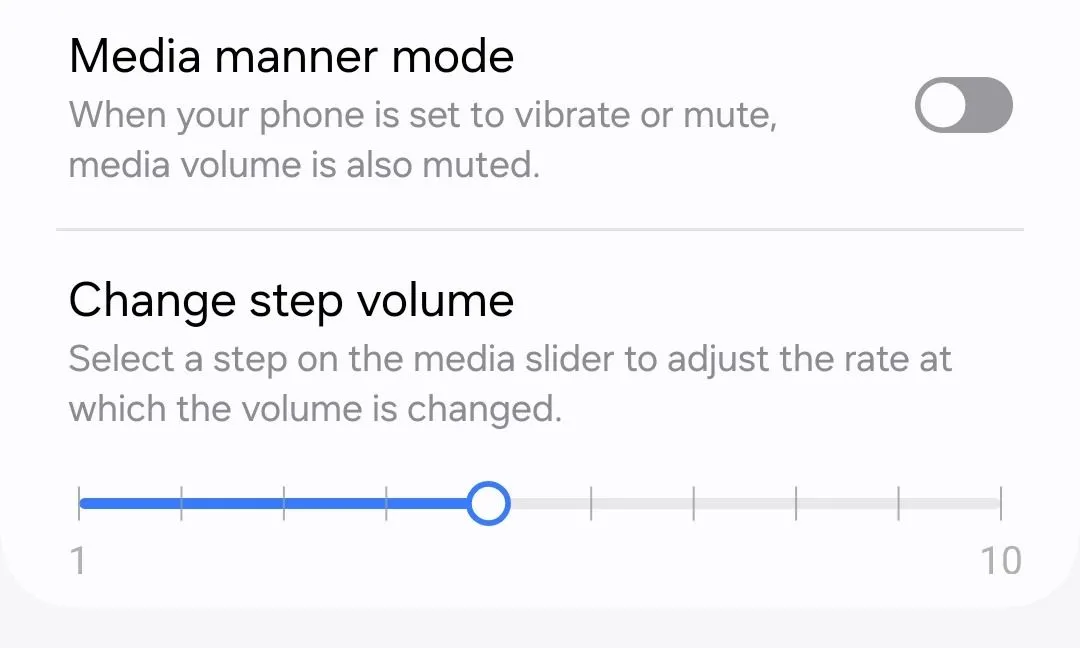 Giao diện module Sound Assistant trong Samsung Good Lock với tùy chọn thay đổi bước điều chỉnh âm lượng.
Giao diện module Sound Assistant trong Samsung Good Lock với tùy chọn thay đổi bước điều chỉnh âm lượng.
Mặc định, thanh trượt này được đặt ở mức 10, và bạn càng đặt nó thấp hơn, thanh trượt càng trở nên chi tiết hơn để điều chỉnh âm lượng chính xác hơn. Đừng quá lạm dụng nó: thanh trượt càng chi tiết, bạn sẽ càng mất nhiều thời gian hơn để di chuyển qua các mức bằng các nút âm lượng vật lý. Tôi đặt nó ở mức năm trên điện thoại của mình, và tôi thấy đây là sự cân bằng hoàn hảo giữa sự tiện lợi và thoải mái.
6. Mở ứng dụng yêu thích ngay từ màn hình khóa với LockStar
Điện thoại Android đã cho phép tối đa hai phím tắt trên màn hình khóa kể từ khi chúng xuất hiện, thường được dành cho camera hoặc điện thoại trong trường hợp bạn cần truy cập nhanh vào các ứng dụng đó. Điều này tiện lợi, chắc chắn, nhưng tôi cũng thường xuyên thấy mình trong những tình huống cần ghi chú nhanh, dịch tin nhắn hoặc bật chế độ im lặng cho điện thoại. Để thực hiện các tác vụ này, tôi cần Google Keep, Google Dịch và chế độ Không làm phiền trên màn hình khóa.
May mắn thay, với module LockStar, bạn có thể thêm tối đa sáu ứng dụng trên màn hình khóa, loại bỏ sự phiền phức khi phải tìm kiếm chúng trong ngăn kéo ứng dụng hoặc làm màn hình chính của bạn thêm lộn xộn.
Để thiết lập điều này, hãy mở LockStar và bật công tắc bên cạnh bản xem trước màn hình khóa của bạn. Sau đó, chạm vào bản xem trước đó để vào trình chỉnh sửa. Tại đây, chạm vào phần dưới cùng của bản xem trước và sau đó chạm vào biểu tượng lưới ứng dụng ở góc.
Bạn sẽ thấy một bảng điều khiển kéo lên với hai phím tắt màn hình khóa được chọn mặc định (như trên tất cả các điện thoại Android), nhưng bạn có thể chọn loại cho phép tối đa sáu phím tắt bằng cách chạm vào nút radio bên cạnh. Chạm vào bất kỳ biểu tượng “+” nào để chọn các ứng dụng bạn muốn, thay đổi căn chỉnh nếu bạn muốn để dễ sử dụng bằng một tay hơn, và nhấn “Apply” (Áp dụng) khi hoàn tất.
Không gian này không giới hạn ở các ứng dụng tiện ích hoặc năng suất. Ví dụ, tôi cũng đã giữ Google Pay ở đó để tăng tốc việc thanh toán cho các nhà cung cấp địa phương. Khả năng tùy chỉnh này mang lại sự linh hoạt đáng kinh ngạc, giúp bạn truy cập nhanh chóng vào những ứng dụng quan trọng nhất mà không cần mở khóa điện thoại hoàn toàn.
7. Tự động hóa tác vụ bằng Macro cảm ứng với Routines+
Chạy một macro cảm ứng là tính năng nâng cao nhất mà Good Lock cho phép bạn thực hiện thông qua module Routines+. Nó dành cho những người dùng đam mê công nghệ nhất, yêu cầu kiến thức trước về cách sử dụng hệ thống tự động hóa Chế độ và Quy trình (Modes and Routines) của Samsung, và phải thừa nhận là có một chút khó khăn trong việc học. Nhưng một khi bạn đã quen, nó giống như có một trợ lý cá nhân chăm sóc các công việc kỹ thuật số của bạn.
Đây là cách nó hoạt động: nếu có một tác vụ bạn thường xuyên thực hiện trên điện thoại, như thu thập phần thưởng hàng ngày trong một trò chơi di động hoặc cập nhật ứng dụng của bạn qua Cửa hàng Play, bạn có thể ghi lại một loạt các lần chạm và vuốt sẽ được thực hiện khi quy trình chạy, về cơ bản là mô phỏng bạn.
Để thiết lập điều này, hãy mở module Routines+ trong Good Lock và chọn “Run a Touch Macro” (Chạy Macro cảm ứng). Trình kích hoạt được đặt thành kích hoạt thủ công theo mặc định. Tiếp theo, chọn “Touch Macro” và sau đó chọn “Add” (Thêm) để chọn một ứng dụng mà bạn muốn thực hiện quy trình này, và chọn “Next” (Tiếp theo). Thao tác này sẽ mở ứng dụng đó với bộ điều khiển xuất hiện ở bên cạnh màn hình.
Với tất cả các thiết lập đã hoàn tất, bạn có thể bắt đầu ghi lại macro cảm ứng. Hãy chú ý kỹ vì phần này rất dễ mắc lỗi.
Trên bộ điều khiển, chạm vào “Record” (Ghi) và bắt đầu thực hiện các thao tác chạm và vuốt cần thiết để thực hiện tác vụ. Các phần màn hình bạn chạm vào sẽ được đánh dấu và đánh số khi bạn thực hiện. Khi hoàn tất, chạm vào “Stop” (Dừng) trên bộ điều khiển. Nhấn “Save” (Lưu) và đặt tên cho quy trình này. Chạm “Save” một lần nữa để xác nhận. Trên màn hình tiếp theo, chạm vào nút radio bên cạnh quy trình này và chạm “Done” (Xong). Chạm “Save” trên màn hình tiếp theo. Quy trình của bạn hiện đã được thiết lập.
Tôi muốn nhắc nhở bạn rằng tính năng này không dành cho người dùng phổ thông và cần thời gian để thành thạo. Lời khuyên của tôi là hãy thiết lập các macro cảm ứng nhỏ hơn. Các macro dài hơn thường dễ bị lỗi vì cách các yếu tố giao diện người dùng hoạt động không phải lúc nào cũng nhất quán, và ngay cả những thay đổi nhỏ cũng có thể làm hỏng mọi thứ.
Tuyệt đối không sử dụng tính năng này cho các ứng dụng chứa thông tin quan trọng, như thư viện ảnh, danh bạ, quản lý tệp, ứng dụng nhắn tin và ứng dụng ngân hàng. Hãy tính đến những yếu tố như thời gian tải, các cửa sổ bật lên không mong muốn, thông báo và các lần chạm ngẫu nhiên. Tôi biết điều này nghe có vẻ rất nhiều việc, và đúng là vậy, nhưng đối với những người đam mê công nghệ như tôi, thật tuyệt khi có một tính năng mạnh mẽ như vậy, ngay cả khi nó đi kèm với những rủi ro riêng.
Samsung Good Lock thực sự là một kho tàng các tính năng ẩn giúp tối ưu hóa trải nghiệm người dùng trên điện thoại Galaxy. Mặc dù một số tính năng có thể hơi phức tạp hoặc “quá mức cần thiết” đối với người dùng thông thường, nhưng đối với những người dùng chuyên sâu, đây là một lựa chọn tuyệt vời để tận dụng tối đa khả năng tùy biến phi thường của chiếc điện thoại Samsung của bạn.
Từ việc đơn giản hóa các thao tác hàng ngày cho đến việc tự động hóa những công việc lặp đi lặp lại, Good Lock mang lại một mức độ linh hoạt và tiện ích mà hiếm có nền tảng nào khác có thể sánh kịp. Việc khám phá và thành thạo các module của Good Lock không chỉ giúp bạn cá nhân hóa thiết bị mà còn nâng cao năng suất và sự thoải mái khi sử dụng điện thoại thông minh.
Hãy dành thời gian khám phá từng module mà Good Lock cung cấp, và bạn sẽ bất ngờ với những gì mình có thể làm được. Chia sẻ với chúng tôi tính năng Good Lock yêu thích của bạn trong phần bình luận bên dưới nhé!